フォトショップの境界線
 View数2,844
View数2,844 コメント数0
コメント数0
手順・使い方の説明文
皆様こんにちは、
初めてフォトショップを使われる初心者様向けのご案内です。
一見難しそうですが、ポイントさえ把握できれば、簡単にフォトショップが使えます。今回は、「フォトショップの境界線」の使い方です。
今回は水色の「合格」の文字を使って境界線を作成しました。
とても簡単にできましたよ。色と大きさ等の選択が可能です。とても優れた機能です。
目立たせたい時や、はっきり伝えたい時に使用するといいかもしれませんね!使い方次第でとても優れた機能だと思いますので、まずは、以下のご説明を見てください。
また、レイヤースタイルには、数多くの種類があります。以下の参考サイトURL「作者/ヒロのまとめ一覧」をご覧ください。役に立つと思います。
 フォトショップの境界線へのコメント投稿
フォトショップの境界線へのコメント投稿
 携帯・スマホで見る
携帯・スマホで見る
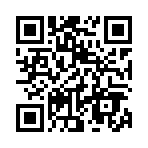
読み取り回数:0回
この手順・使い方の投稿者:ヒロ
イラストやデザインを提供させて頂きます。私はデザインや物作りが大好き人間です。季節ものから可愛い素材、そしてシンプルなデザイン。時には斬新でカッコいい素材等様々なジャンルを勉強中です。是非、貴方様のお役に立てれば嬉しいです。今後とも宜しくお願いします。
 この投稿者の他の手順・使い方
この投稿者の他の手順・使い方
-
ショートカットキー …
皆様、こんにちは、初めてイラストレーター…
4,874
0
-
ショートカットキーの…
皆様、こんにちは、初めてイラストレーター…
4,288
0
-
イラストレーターのぼ…
皆様こんにちは、初めてイラストレーターを…
7,108
0
-
画面中心に向かって縮…
皆様、こんにちは、初めてイラストレーター…
4,422
0
-
ショートカットキーの…
皆様、こんにちは、初めてイラストレーター…
3,097
0
-
画面中心に向かって拡…
皆様、こんにちは、初めてイラストレーター…
4,433
0
-
ショートカットキー …
皆様、こんにちは、初めてイラストレーター…
5,359
0
-
ショートカットキー …
皆様、こんにちは、初めてイラストレーター…
3,924
0
















コメント投稿